Выполните сопряжение устройства с поддержкой Matter . Для этого вам понадобится QR-код для сопряжения. В зависимости от платформы вашего устройства Matter , вам может потребоваться сгенерировать этот QR-код самостоятельно.
Получите QR-код
Лаборатория Буффало
BL602
Строка QR-кода выводится в последовательный порт при загрузке устройства. Проверьте свой последовательный порт, и вы должны увидеть сообщения примерно такого вида:
Booting BL602 Chip... ██████╗ ██╗ ██████╗ ██████╗ ██████╗ ██╔══██╗██║ ██╔════╝ ██╔═████╗╚════██╗ ██████╔╝██║ ███████╗ ██║██╔██║ █████╔╝ ██╔══██╗██║ ██╔═══██╗████╔╝██║██╔═══╝ ██████╔╝███████╗╚██████╔╝╚██████╔╝███████╗ ╚═════╝ ╚══════╝ ╚═════╝ ╚═════╝ ╚══════╝ ... [INFO] ================================================== [INFO] chip-bl602-lighting-example starting [INFO] ================================================== ... [INFO] [SVR] SetupQRCode: [MT:NOTAREALQRCODE01234] [INFO] [SVR] Copy/paste the below URL in a browser to see the QR Code: [INFO] [SVR] https://project-chip.github.io/connectedhomeip/qrcode.html?data=MT%NOTAREALQRCODE01234 ...
Откройте ссылку в веб-браузере, чтобы отобразить QR-код.
BL702
Строка QR-кода выводится в последовательный порт при загрузке устройства. Проверьте свой последовательный порт, и вы должны увидеть сообщения примерно такого вида:
[ 0][-][PROGR] ==================================================
[ 0][-][PROGR] bouffalolab chip-lighting-example, built at Dec 14 2022 02:05:19
[ 0][-][PROGR] ==================================================
...
[ 1636][-][PROGR] Starting OpenThread task
[ 1655][DL][PROGR] Device Configuration:
[ 1703][DL][PROGR] Serial Number: TEST_SN
[ 1703][DL][PROGR] Vendor Id: 65521 (0xFFF1)
[ 1703][DL][PROGR] Product Id: 32773 (0x8005)
[ 1752][DL][PROGR] Hardware Version: 0
[ 1799][DL][PROGR] Setup Pin Code (0 for UNKNOWN/ERROR): 20202021
[ 1846][DL][PROGR] Setup Discriminator (0xFFFF for UNKNOWN/ERROR): 3840 (0xF00)
[ 1893][DL][PROGR] Manufacturing Date: (not set)
[ 1893][DL][PROGR] Device Type: 65535 (0xFFFF)
[ 1987][SVR][PROGR] SetupQRCode: [MT:NOTAREALQRCODE01234]
[ 1987][SVR][PROGR] Copy/paste the below URL in a browser to see the QR Code:
[ 1988][SVR][PROGR] https://project-chip.github.io/connectedhomeip/qrcode.html?data=MT%NOTAREALQRCODE01234
Espressif
Getting the QR code differs for each type of ESP32-based kit:
ESP32 DevkitC
- Connect the device to a host machine and use a serial
terminal to connect to it and display its logs. For example, on a
Linux host machine, you might use
screen /dev/ttyUSB0 115200to connect to the device and view logs if it is attached to the host at/dev/ttyUSB0. - A URL is displayed in the logs when the device is first booted.
Open the link in a web browser to display the QR code.
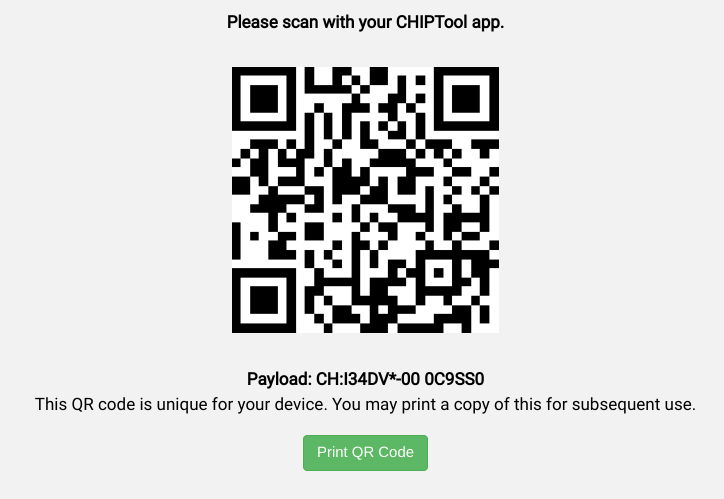
M5Stack ESP32
When first booted, the device will display a QR code menu option. Select it to see the QR code in the device's display.

ESP32 WROVER Kit
The device shows the QR code immediately after booting.

Nordic Semiconductor
nRF52840
Since the nRF52840 board doesn't have a display, the QR code string is printed in the serial console when it boots up. For example:
I: 1317 [SVR]SetupQRCode: [MT:I347HHY00 0C9SS0] I: 1321 [SVR]Copy/paste the below URL in a browser to see the QR Code: I: 1327 [SVR]https://project-chip.github.io/connectedhomeip/qrcode.html?data=MT%3AI347HHY00%200C9SS0
Откройте ссылку в веб-браузере, чтобы отобразить QR-код.
NXP
K32W
Строка QR-кода выводится в последовательный порт при загрузке устройства. Проверьте свой последовательный порт, и вы должны увидеть сообщения примерно такого вида:
[Info]Welcome to NXP Lighting Demo App [Info]OpenThread started: OK ... [Info]Server Listening... [Info]SetupQRCode: [MT:I34DVDY00 0C9SS0] [Info]Copy/paste the below URL in a browser to see the QR Code: [Info]https://project-chip.github.io/connectedhomeip/qrcode.html?data=MT%3AI34DVDY00%200C9SS0 ...
Откройте ссылку в веб-браузере, чтобы отобразить QR-код.
Realtek
Амеба Д
QR-код закодирован в URL-адресе, который выводится в последовательную консоль при загрузке платы Ameba D:
Setup PIN code: 20202021 (0x1344225)
Short Manual(decimal) setup code: 34970112332
Long Manual(decimal) setup code: 749701123309050652796
QR CODE Text: 'MT:NOTAREALQRCODE01234'
Copy/paste the below URL in a browser to see the QR CODE:
Откройте ссылку в веб-браузере, чтобы отобразить QR-код.
Кремниевые лаборатории
EFR32MG12
После загрузки платы на её небольшом ЖК-дисплее должен отобразиться QR-код.
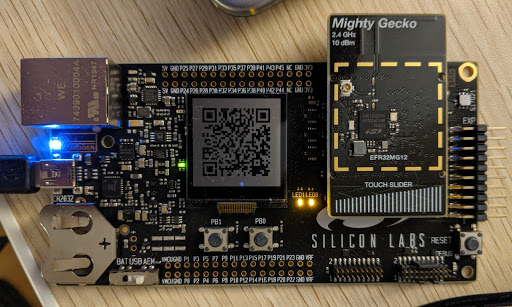
Телинк
TLSR9518
Строка QR-кода выводится в последовательный порт при загрузке устройства. Проверьте последовательный порт, и вы должны увидеть URL-адрес, который отобразит QR-код при открытии в браузере:
*** Booting Zephyr OS build v3.1.0-rc1-3593-gdac17979d626 *** I: Init CHIP stack I: Starting CHIP task … I: 812 [DL]BLEManagerImpl::ConfigureAdvertisingData I: 823 [DL]Setting device name to : "TelinkMatter" … I: 1093 [SVR]SetupQRCode: [MT:NOTAREALQRCODE01234] I: 1099 [SVR]Copy/paste the below URL in a browser to see the QR Code: I: 1107 [SVR]https://project-chip.github.io/connectedhomeip/qrcode.html?data=MT%3ANOTAREALQRCODE01234
Сопряжение устройства
Существует два способа сопряжения устройства:
- Google Home app (GHA)
- SDK Google Home Mobile и Thread Network для Android (которые можно использовать в сторонних приложениях)
Оба метода используют одни и те же API-интерфейсы Matter и Thread Network.
Приложение Google Home
- Откройте GHA .
- Нажмите на в верхнем левом углу.
- Нажмите «Настроить устройство» .
- Нажмите «Новое устройство» .
- Выберите свой дом и нажмите «Далее» .
- GHA выполнит поиск вашего устройства. После того, как система спросит, хотите ли вы настроить своё устройство, нажмите «Настроить другое устройство» .
- Для выбора типа устройства нажмите на значок «Устройство Matter .
- Наведите камеру на QR-код вашего устройства (или на QR-код, сгенерированный на веб-сайте).
- Продолжайте процесс сопоставления пар, как указано в последовательности действий GHA .
Если у вас возникнут какие-либо проблемы при сопряжении с GHA на вашем мобильном устройстве:
- Убедитесь, что на вашем мобильном устройстве включены параметры разработчика .
- Сразу после неудачной попытки сопряжения создайте отчет об ошибке .
Android SDK
В Play services появились SDK Android , которые можно тестировать и использовать в сторонних приложениях.
Мы предлагаем начать с Google Home Sample App for Matter , которое показывает, как настроить, подключить и управлять устройством с поддержкой Matter в экосистеме Google Home с помощью этих SDK.
Справочная документация по обоим SDK доступна на этом сайте:
Ограничения на сопоставление
Сопряжение устройства Matter с экосистемой Google Home возможно только при соблюдении определенных условий, связанных с идентификатором поставщика и типом устройства.
- Тестовый VID нельзя использовать в потребительском устройстве.
- Ваш пользовательский идентификатор (VID) для использования в производственной среде должен быть выдан Connectivity Standards Alliance (Alliance) . Google подтвердит, что вы являетесь владельцем этого VID, прежде чем вы сможете использовать его в Google Home Developer Console . После этого вы сможете создавать интеграции для этого VID.
- Для целей разработки и Field Trial необходимо создать проект и интеграцию с соответствующей комбинацией VID и PID в Developer Console . Пользователь, вводящий устройство в эксплуатацию, должен быть либо участником проекта, либо включен в список пользователей Field Trial .
- Потребители смогут использовать ваш продукт только после того, как он будет сертифицирован Alliance .
VID и PID можно использовать только один раз для одной интеграции. Если вы хотите использовать один и тот же VID или PID в своей интеграции, вам необходимо выполнить одно из следующих действий:
- Измените значение VID или PID в настройках интеграции, указав другое значение VID или PID.
- Удалите интеграцию, используя VID или PID.
| Какие типы пользователей могут подключить устройство к экосистеме Google Home? | |||
|---|---|---|---|
| Тип VID | Статус сертификации VID и интеграции с консолью | Производство (Пользователи-потребители) | Разработка (Разработчики, пользователи Field Trial ) |
| Тест | В Developer Console отсутствует интеграция (сертификация невозможна). | ||
| Тест | Интеграция доступна в Developer Console (сертификация невозможна). | ||
| Производство | Не сертифицировано, интеграция отсутствует в Developer Console | ||
| Производство | Интеграция не сертифицирована, но доступна в Developer Console | ||
| Производство | Интеграция сертифицирована в Alliance DCL, но отсутствует в Developer Console | ||
| Производство | Сертифицировано в Alliance DCL, интеграция доступна в Developer Console | ||
Информация об устройстве
Технические характеристики сопряженного устройства можно посмотреть в GHA .
- В GHA выберите устройство.
- Нажмите на значок в правом верхнем углу.
- Нажмите «Техническая информация» .
Идентификаторы, такие как производитель , модель и версия оборудования , берутся из встроенного ПО Matter на устройстве, а не из Developer Console . Например, значения CHIP_DEVICE_CONFIG_DEVICE_VENDOR_NAME и CHIP_DEVICE_CONFIG_DEVICE_PRODUCT_NAME в конфигурации устройства в SDK Matter .
Эти идентификаторы могут быть полезны для проверки того, какое устройство было сопряжено в целях тестирования , особенно при использовании тестового идентификатора поставщика и идентификатора продукта (которые могут дублироваться в разных интеграциях).
Устранение неполадок при сопряжении
Если вы связали устройство с тестовым идентификатором поставщика (VID) и идентификатором продукта (PID), но они не отображаются при попытке протестировать устройство с помощью набора тестов в Developer Console , это, вероятно, вызвано использованием одной и той же комбинации тестовых VID и PID в нескольких интеграциях.
Для устранения неполадок удалите все тестовые устройства из Developer Console и повторно выполните сопряжение устройства, которое вы хотите протестировать.
Чтобы убедиться в правильности сопряжения, вы можете установить уникальные значения для информации о производителе и модели устройства (значения CHIP_DEVICE_CONFIG_DEVICE_* ) в тестовой прошивке.
Дополнительную информацию см. в разделе «Информация об устройстве» .

